wi-fi rostelecom1112からのパスワード。Wi-Fiルーターの標準パスワードはありますか
プロバイダーRostelecomは、ロシア最大の通信事業者です。 したがって、彼はブロードバンド加入者もたくさんいます。 さらに、それらの多くはプロバイダー独自の機器を使用しています。 遅かれ早かれ、ユーザーはRostelecomルーターでWiFiのパスワードを変更する方法について質問するかもしれません。 実際、ここではすべてが非常に単純です。 多かれ少なかれ上級ユーザーでさえ対処することができます-欲求があるでしょう。
Wi-Fiパスワードの変更-一連のアクション:
ステップ1。どのIPアドレスが含まれているかを確認する必要があります 地元のネットワーク Rostelecomルーターによって使用されます。 これを行うには、ほとんどの場合、それを裏返してステッカーに書かれていることを確認するだけで十分です。通常、アドレスとログインの両方、およびデフォルトのパスワードが示されます。

Rostelecomの標準ルーターアドレス:
Sagemcom [メール保護] 2804, 1744, 3804, 4320 - 192.168.1.1
-QTech QBR-2041WW、QBR-1040W、QDSL-1040WU-192.168.1.1
-QTech QBR-1041WU v2S-192.168.0.1
-Huawei HG8245、HG8245H-192.168.100.1
-インタークロスICxDSL5633-192.168.1.1
-ZTE H108N、H118N、ZXDSL 831 II- 192.168.1.1
-D-Link DIR-300、DIR-300S-192.168.0.1
-D-LinkDSL-2640U-192.168.1.1
ステップ2。 Webブラウザーを開き、アドレスバーにRostelecomルーターのIPアドレスを入力して、Enterキーを押します。 すべてが正しく行われると、ルーター設定を入力するためのログインとパスワードを入力するためのウィンドウが表示されます。 ステッカーのログインとパスワードも確認します。 標準パスワードが機能しない場合は、すでに以前に変更されています。 この場合、Rostelecomルーターにログインできるのは フルリセット「リセット」ボタンで設定します。
ステップ3。デバイスのWebインターフェイスで、コンフィギュレーターメニューを注意深く調べ、セクションを見つけます Wi-Fiまた 無線..。 これらは、ワイヤレスネットワークの設定です。 RostelecomルーターのWiFiパスワードは、次のいずれかの方法で変更できます。 基本設定ネットワーク- 基本設定、またはセキュリティパラメータ内- ワイヤレスセキュリティ設定..。 希望のステッチは、次のいずれかの名前を付けることができます。
パスワード(WPA、WAPI)
-パスワード
- 事前共有鍵
ステップ4。パスワードを変更した後、ほとんどの場合、構成に加えられた変更を適用するだけで十分です。 一部のモデルでは、設定を保存する必要がありますが、最近のほとんどのRTモデムおよびルーターでは、保存は自動的に行われます。
次に、アクセスデバイスの最も一般的で一般的なモデルのRostelecomルーターでWiFiパスワードを変更する方法を見てみましょう。
WiFiパスワードを変更する方法Sagemcom2804V7および3804Rostelecom
Webインターフェースの複雑さの観点から、これらのモデルは評価の最初の場所の1つに置くことができます。 Rostelecom Sagemcom 2804および3804ルーターでWi-Fiパスワードを変更するには、メインメニューのセクションを開く必要があります WLANの構成| 安全.
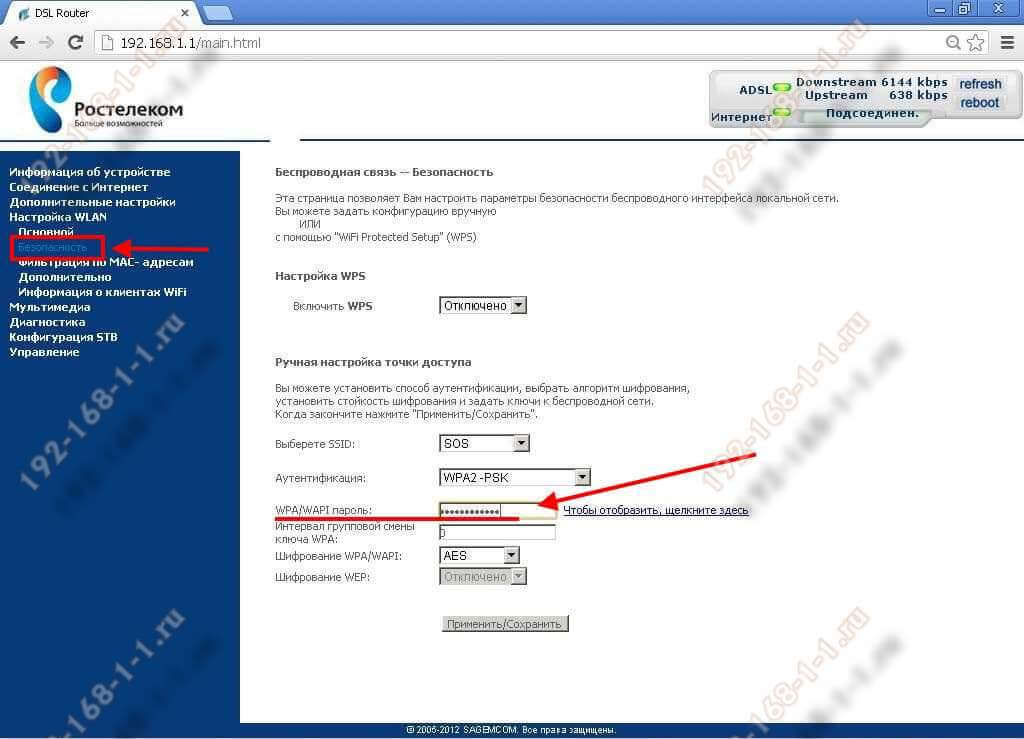
Webインターフェイスページの右側に、サブセクション「」があります。 手動設定アクセスポイント」、そしてその中に行- WPA / WAPIパスワード..。 登録します 新しいキーネットワークをクリックし、「適用/保存」ボタンをクリックします。
Wi-FiセキュリティキーをSagemcom1744および1704に変更する
Webインターフェイスのメインメニューで、セクションを開きます 通信網..。 その後、左側のメニューでサブセクションを選択します WLAN | 安全.
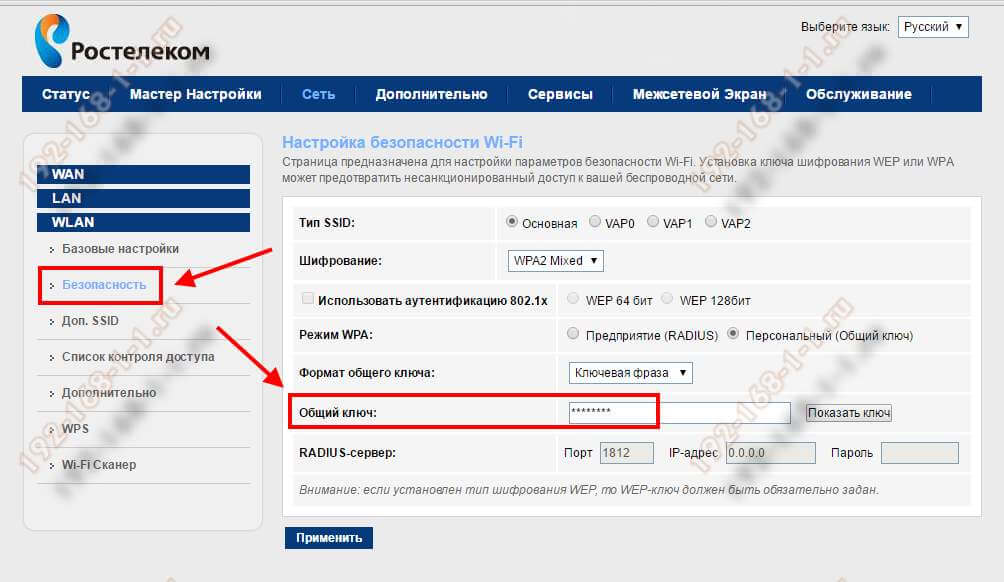
ネットワークセキュリティ設定は、ウィンドウの右側に表示されます。 WiFiルーター Rostelecom。 あなたは行でパスワードを変更することができます 共有キー..。 新しいキーフレーズを登録し、「適用」ボタンをクリックします。
GPON端末HuaweiHG8245およびHG8245H
Huaweiの中国の光端末(または光モデム)は、Rostelecomだけでなく、他の大規模な通信事業者によってもネットワーク上で使用されています。 たとえば、MGTS。 HG8245以降のモデル(HG8245H)のWiFiパスワードを変更するには、ルーターのWebコンフィギュレーターでメニューセクションを開く必要があります。 WLAN | 基本構成.
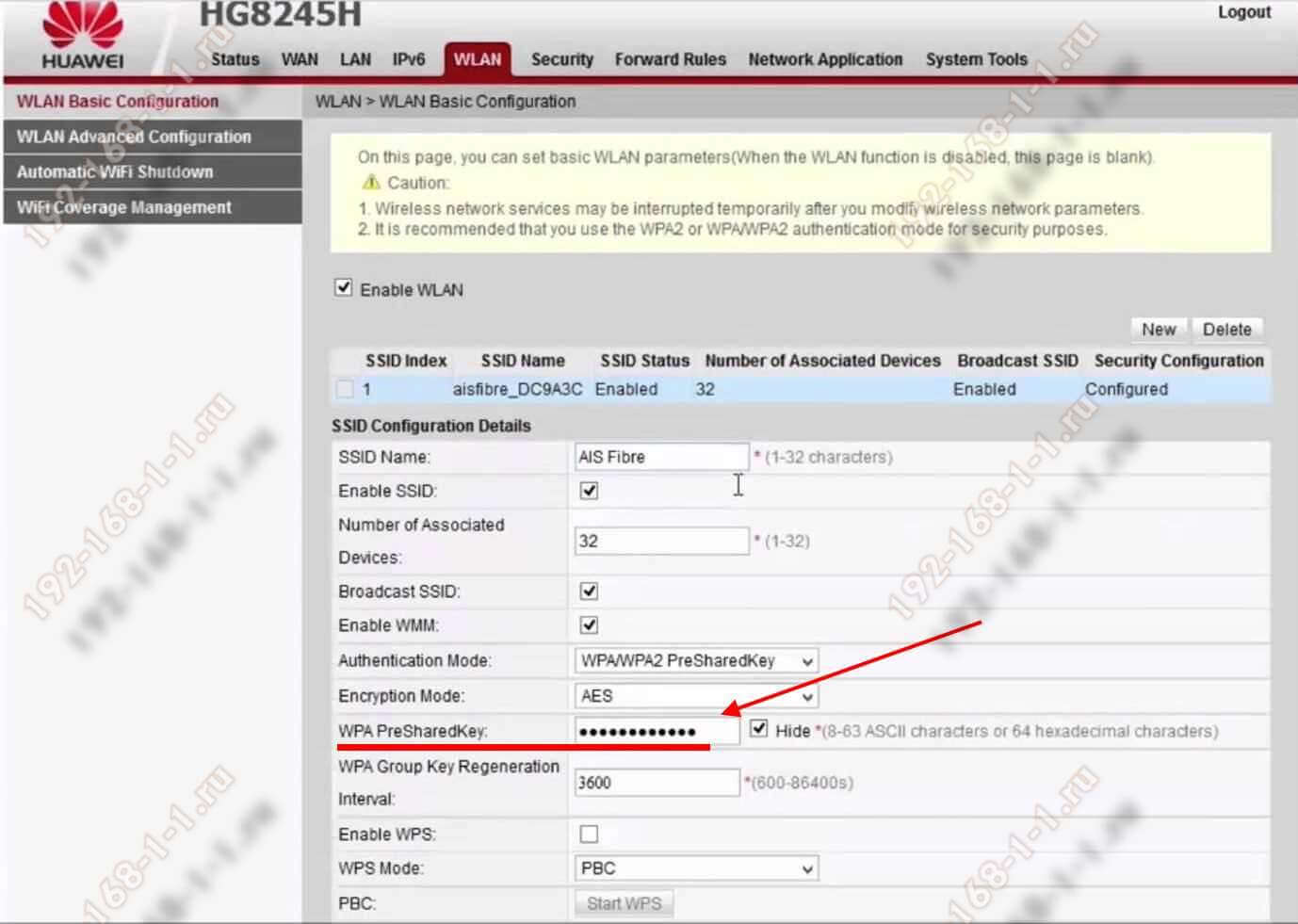
ウィンドウには、利用可能なワイヤレスネットワークの表が表示されます。 原則として、1行のみです。 以下の「SSID構成の詳細」サブセクション。 Wi-FiRostelecomルーターのパスワードを変更するには-次の行を見つけます WPA PreSharedKey..。 新しいセキュリティキーを登録し、「適用」ボタンをクリックします。
ZTEH108NおよびH118NルーターのWiFiパスワード
RostelecomからZTEWiFiルーターのパスワードを変更するには、デバイスメニューのセクションを選択します ネットワーク| WLAN | 安全.

右側には、RostelecomのZTEルーターのワイヤレスネットワークの現在のパラメーターが表示されます。 Wai-Faiのパスワードが同じ名前の行で変更されます。 その後、「確認」ボタンをクリックすることを忘れないでください。
ADSLモデムHuaweiHG532E
Huawei HG532EモデムのWiFiパスワードを変更するには、WebConfiguratorメニューのセクションを開く必要があります ベーシック| WLAN.

「プライベートSSID」タブに「ワイヤレス設定」のサインがあります。 あなたはその中の行を見つける必要があります WPA事前共有キーそしてそれを変える 以前のパスワード新しいもののためのWi-Fi。 その後、「送信」ボタンをクリックして、行った変更を保存する必要があります。
QTechQBR-1040Wおよび1041WUルーターでのWiFiパスワードの設定
最近、QTechモデムとルーターは、大規模プロバイダーのブランド機器の間でますます一般的になっています。 そしてRostelecomも例外ではありません。 現在、最も一般的なモデルはQBR-1040WとQBR-1041WUです。 WiFiパスワードの変更はセクションで行われます ワイヤレスネットワーク| 安全.

複数のワイヤレスネットワークを同時に構成している場合(プライマリ+ゲスト)、[SSIDの選択]リストで、必要なネットワークの識別子を設定します。 以下、フィールドで 共有キー登録する必要があります 新しいパスワード Wi-Fiを使用して、ルーターの設定を保存します。
D-LinkDVG-N5402SPルーターでWiFiパスワードを変更する方法
Dlink社のこのユニバーサルルーターは、2つのFXOポートがあるため、SIPテレフォニーサービスまたはクラウドテレフォニー2.0が接続されているRostelecomサブスクライバーの中によく見られます。 彼はワイヤレスモジュールも持っています。 その設定に入るには、Webインターフェイスのメインメニューのセクションに移動する必要があります セットアップ| ワイヤレスセットアップ.
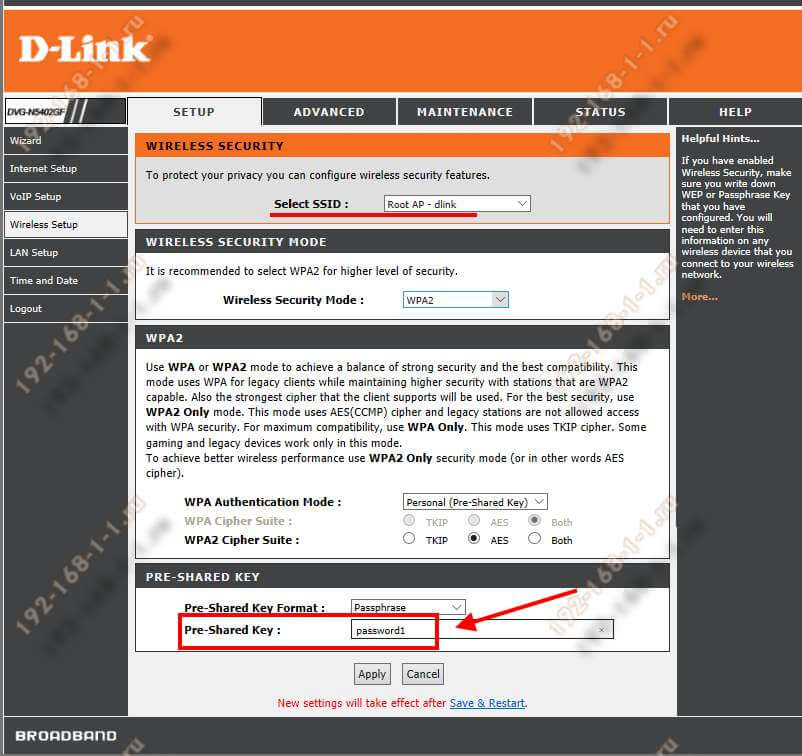
このRostelecomルーターのWiFiパスワードの変更は、メニューのサブセクションで実行されます。 ワイヤレスセキュリティ..。 サブセクションに到達するまで、ページを最後までスクロールします 事前共有キー、同じ名前の行が含まれます。 Rostelecomルーターの新しいWi-Fiパスワードを入力し、[適用]ボタンをクリックします。 その後、「メンテナンス」セクションに移動し、デバイス設定の変更を保存する必要があります。
家庭用Wi-Fiルーターの所有者の多くは、自分のルーターからのパスワードが問題になるという問題に直面しています。 WiFiネットワーク半分忘れられた。 これはさまざまな理由で発生します。特に、ユーザーがWi-Fiコンピューターのルーターに長い間接続していたか、他の人がWi-Fi設定を実行したことがあります。または、コンピューターまたはラップトップの起動時にWiFiネットワークが自動的に接続されるため、ユーザーは時間の経過とともにそれを単に忘れてしまいます-その場合、そのようなワイヤレスネットワークのWi-Fiパスワードについてはあまり考えません-Wi-Fiは機能します。良い。 ただし、遅かれ早かれ、DomruネットワークからWi-Fiパスワードを見つける方法について疑問が生じます。
WindowsでWi-Fiパスワードを見つける方法
コンテンツ- 1見つける方法 Wi-Fiパスワード「Windows」で
- 2 Domruルーターのwi-fiからパスワードを見つける方法
原則として、ユーザーは、新しく購入したデバイスをワイヤレスネットワークに接続するときに、Wi-Fiからパスワードを見つける傾向があります。 タブレットPC、電話またはラップトップ。 ユーザーがネットワークから自分のパスワードを知らない場合は、動揺する必要はありません-状況はかなり修正可能です。 特に、Wi-FiモジュールDomruが組み込まれたコンピューターまたはラップトップにネットワークが接続されている場合。
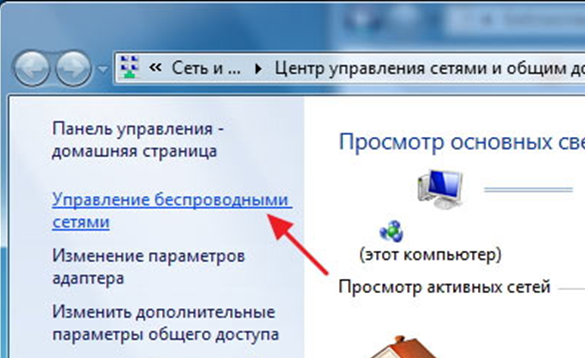
ユーザーがそのようなデバイスを持っていて、WiFiネットワークがすでにそのデバイスで作業している場合、パスワードを見つけることはまったく難しくありません。 ただし、これは、コンピューターにアクセスするための管理者権限がある場合にのみ実行できることに注意してください。
したがって、最初にWindowsトレイのはしごの形でWiFiアイコンを見つけるか、オペレーティングシステムのコントロールパネルに移動する必要があります。 ここで、「ネットワークコントロールセンター」タブを見つける必要があります。 次に、「ワイヤレスネットワーク管理」を見つけます。
次に、接続するWiFiネットワークを見つけ、右側にあるマウスボタンでクリックして、[プロパティ]を選択する必要があります。
なお、Windows 7およびWindowsの縮小版では、「ワイヤレスネットワーク管理」が利用できない場合があります。 次に、トレイでWi-Fiネットワークのリストを開き、独自のネットワークを見つけて、右側のマウスボタンでクリックし、[プロパティ]をクリックする必要があります。 どうすればわかりますか 必要なネットワークそれらがたくさんある場合は? これは非常に簡単です。「接続済み」という碑文は反対側に配置する必要があります(接続されたネットワークがない場合、WindowsからWi-Fiパスワードを見つけるのは無意味です)。
したがって、WiFiネットワークのプロパティに入ると、ユーザーは「セキュリティ」行を選択する必要があります。 その後、入力したアイコンが表示されるように、タブのチェックボックスをオンにする必要があります。 次に、パスワードが「ネットワークセキュリティキー」の行に表示されます。

ここでは、セキュリティの種類と暗号化の種類を確認できます 独自のネットワーク、タブレットやスマートフォンをDomruネットワークに接続するときに便利です。
ユーザーがワイファイから自分のパスワードを見つけることができたので、これは完了したように見えますが、ワイヤレスネットワークが接続されていない場合、忘れたワイファイパスワードをどのように見つけることができますか? この場合、WiFiが配信しているものに基づいて、ルーターインターフェイスまたはアクセスポイントで回答を探す必要があります。
DomruルーターでWi-Fiのパスワードを確認する方法
確かに初心者ユーザーにとっては、Wi-Fiルーターに直接ログインするのは難しいでしょう。 要するに、これは次のように行われます。- まず、オンラインブラウザを開く必要があります。
- ルーターのWi-Fiアドレスはアドレスラインに送られます。これは192.168.1.1または192.168.0.1のいずれかです。
- 表示されるウィンドウに、ログインとインターフェイスのパスワードが書き込まれます。
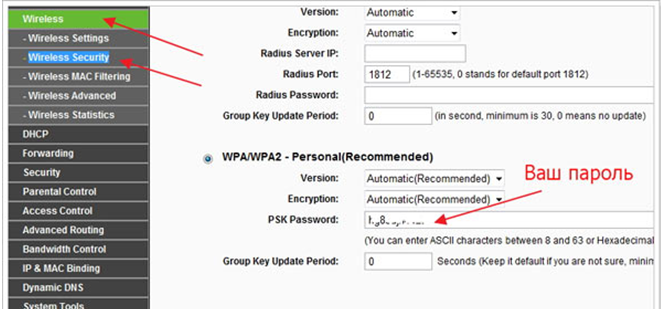
ファームウェアがロシア化されているデバイスでは、「ワイヤレスネットワーク」を見つける必要があります。
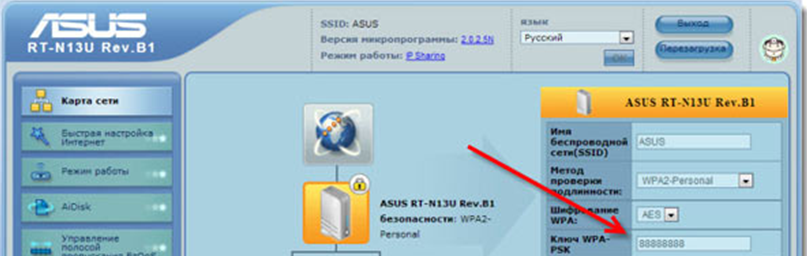
パスワードが存在するフィールドWi-Fiには、「WPAキー-PSK」と「PSKパスワード」の両方、または単に「パスフレーズ」という別の名前を付けることができます。 設定で必要なセクションが見つからない場合は、ルーターモデルの手順をダウンロードできます。 すべてのルーターにパスワードがあるわけではないことに注意してください。

Wi-Fiルーターの設定にあるパスワードが表示されない場合(上のスクリーンショットのように)、パスワードを別のパスワードに置き換える必要があります。
Dom ruネットワーク接続は、Wi-Fiモジュールを搭載し、インターネット上のインターネットブラウザによってインストールされた任意のデバイスから確立できます。
インターネット接続があります。 一般的に、今や世界は彼なしでは想像するのが難しいです。世界中で毎日、人々はオンラインになります。 誰かが座っています ソーシャルネットワーク、誰かがお気に入りのテレビシリーズを見ている、そして誰かが音楽を聴いています。 インターネットは私たちの生活の中で主要なニッチの1つを占めています。 そして、その重要性について話す必要は絶対にありません。 さらに、Wi-Fiルーターのない世界を想像するのは非常に難しいと言う必要はありません。 ネットワークユーザー数の急増と使いやすさの向上により、無線接続などの発明が発明されました。
標準のWi-Fiパスワードはセキュリティを保証しません
Wi-Fiルーターは、インターネットを複数のデバイスに分散して同時に接続できるように設計されています。 つまり、自宅にルーターがある場合、家族全員が同時にグローバルネットワークのサービスを使用できます。 このような素晴らしい技術を習得した後、実際、ルーターを介してインターネットに接続することについて疑問が生じます。 また、ウィザードがインストールしたものの、ルーターからのパスワードを忘れた場合は、デバイス間の通信に必要なだけで、検索エンジンのWebサイトにアクセスすることもできません。 何をすべきか? Wi-Fiルーターのユニバーサルパスワードまたは標準パスワードはありますか?
まず、パスワードなしで接続できるかどうかを確認する必要があります。パスワードが設定されていない場合があります(非常にまれなケースです)。 これを行うには、電源ボタンでWi-Fiルーターを起動し、必要なすべてのインジケーターが点灯するまで待ってから、スマートフォンまたはタブレットからルーターに接続します。 これを行う方法を言う必要はおそらくないでしょう。 検出されたネットワークのリストで、必要なネットワークを選択してクリックします。 パスワードの入力に関する警告が表示された場合は、幸いなことに、パスワードを持っているか、残念ながら、それだけの価値があります。 次に、次の段落を読みます。 それ以外の場合は、少しおめでとうございます。パスワードがなく、デバイスからオンラインに接続できます。
次に、ルーター自体のデバイスを見てください。通常、ルーターにはステッカーが貼られています。 そのうちの1つにパスワードが含まれている場合があります。 同じ名前の単語または名前PASSWORDの近くにあります。 たとえば、Rostelecomルーターにはそのような配置があります。 また、Wai-Fayへのアクセスキーは、ルーターからのボックスまたはネットワークアクセスカードにある傾向があります。

ただし、まず、本格的な作業のためにルーターを自分で構成して準備するか、この問題をマスターに任せる必要があることを忘れないでください。 そのため、同じRostelecomのサポートサービスに連絡して、特別な人の到着時間を割り当てることができます。 提案されたオプションのいずれも役に立たなかった場合、または休暇中にマスターの到着を本当に待ちたくない場合は、サイトhttp://www.phenoelit-usで提供されているリストからユニバーサルパスワードを見つけようとします。 .org / dpl/dpl。html。 機器の名前に注意してください。結局のところ、各企業には独自の特別な記号の組み合わせがあります。 または、サイトhttp://routerpasswords.com/のサービスを使用できます。
また、ネットワークセキュリティキー(Wai-Faiと同じパスワード)をアクセスカードに表示されているパスワードと混同しないでください。 それらには異なる目的があります。 たとえば、カードのパスワードは、インターネット接続と機器パラメータの初期設定を構成するために使用されます。 Wi-Fiパスワードは、他のデバイス(スマートフォン、タブレット、ラップトップなど)のワイヤレス接続を、構成済みですぐに使用できるルーターに接続するためにのみ必要です。
アクセスポイントのセキュリティデータの変更は、ファームウェアの変更により行われます。 技術面では、これが唯一のオプションです。 この記事でより詳細に説明されている他の側面があります。
パスワードを変更する理由
アクセスポイントのパラメータを変更する必要がある最も一般的な要因には、通常、次の動機があります。
- 平凡ですが、非常に現実的な日常の出来事です。近所の人がパスワードを知り、ネットワークの負荷が増加したために速度が大幅に低下し始めました。 近くに住む海賊の「スパイ」行為は、特別なソフトウェアや他の多くの方法を使用して可能です。
- WPA保護との交換が必要な不十分な信頼性パラメータ インストールされたキーショートタイプWEP;
- すべての人にネットワークへのアクセスを提供することが必要になる場合があります。これは、 完全な除去パスワード;
- 動作するセキュリティコードの基本的な損失。
ルーターで交換手順を開始する前に、ネットワーク機器ソフトウェアを入力する必要があります。 インターネット接続の既存のさまざまなブランドとモデルにより、このプロセスは個々のケースで個別になります。 異なるモデルルーター。 オペレーターが最も推奨する変更:
- NetGear JNR 3210-1NNRUS;
- Upvel UR-315 BN;
- D-Link DIR620。
ログインする ソフトウェア次の順序で実行されます。
- 最初のステップは、ブラウザを使用してコントロールメニューに入る方法です。
- Wi-Fi接続のセキュリティパラメータの設定を有効にします。
- 必要な保護の種類を選択します。
- 次に、必要なパラメータを保存する必要があります。
- 機器の強制的な再起動を実行します。
別のルーターでパスワードを変更する
サポートされているハードウェアのリストでモデルを見つけることができます。 その後、必要なパラメータの設定に関するアドバイスを得るには、専門のプロバイダーの助けが必要になります。 上記の3つのルーターに変更がないことが、機器に添付されているドキュメントを徹底的に調査する理由です。
V 標準バージョン指示は常に、オプションが構成されている順序を示しています。 通常、Rostelecomを含むほとんどのプロバイダーのルーターでパスワードを変更することについての回答もあります。 行った各変更は、ネットワークデバイスの必須の再起動後にのみアクティブになります。

D-Link DIP620を使用する場合のアクセスデータの設定と変更の手順
このルーターで変更が行われると、特定のアクションが実行されます。 インターネットにアクセスできるブラウザでは、機器を検索するためにデータがアドレスバーに入力されます。 D-LiNKを変更するためのパラメータの工場設定の条件への準拠は、一般アドレス192.168.0.1を前提としています。
確認後に開くウィンドウには、必ずパスワードとログインのフィールドがあります。 設定に変更がない場合、または元のパラメータにリセットされていない場合、Rostelecomから入力されたルーターの値はadminに指定されます。

- 簡単な方法 Wi-Fi接続..。 そのような不利な点 ステップバイステップのセットアップ関心のないパラメータの存在です。
- メニューを使用して、独自の要件に合わせてすべてのインジケーターを微調整できます。
簡単な方法でリセットしてインストールする
オン ホームページ設定ウィザードの機能を備えたWi-Fiの特別なセクションが選択されています。

ユーザーは、ワイヤレスネットワークのアクティビティが行われる動作モードの選択を決定するように求められます。 画面には、ルーターとその非アクティブ化の2つのオプションがあります。 パスワードを変更する操作を行う場合は、必ず最初のパスワードの選択を確認してください。

次のステップは、ワイヤレスアクセスポイントの名前を入力することです。

対応するボタンを押してSSID入力を確認すると、ルータのパスワードを削除または設定できるようになります。 上のドロップダウンメニュー トップフィールドオープンネットワークまたは安全なネットワークのどちらを使用するかを選択できます。 最初のオプションのコードの導入は必須ではなく、すべてのユーザーが実装できます。
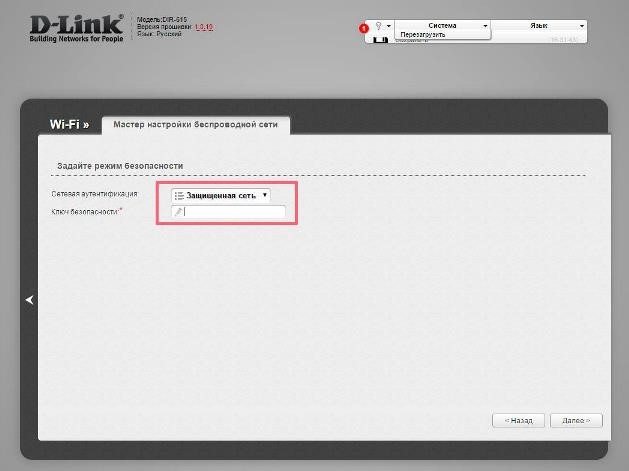

システムの上部の水平メニューには、ルーターを再起動して指定したパラメーターをアクティブにするために押す必要がある項目が含まれています。
電球の記号は、Rostelecomのパラメーターを変更するためのアクションについて通知するために使用されます。 この段落のユーザーには、パスワードの変更について通知されます。

高度な方法
この手法には2つの重要な利点があります。 最初の利点は、さまざまな認証オプションを使用した保護方法の幅広い選択肢です。 との大きな違い 簡単な方法 2番目の利点はユーザーができることです。
セキュリティ設定はホームページで入力します。 詳細設定を開いた後、Wi-Fiグループのセキュリティ項目を選択する必要があります。

表示と変更は、PSK暗号化キーを使用して実行されます。 推奨されるパラメータは、WPA-PSK / WPA-2-PSKの混合です。 共有は「開く」で有効になります。

最初の方法と同様に、特別なキーで行われた変更の確認は必須です。 再起動は上記の方法と同様です。
結論
このプロセスのすべてのニュアンスに精通したら、いくつかのポイントで情報を簡単に要約できます。
- 機器のモデルを決定する必要性。
- 添付文書の調査;
- プロバイダーからの購入には、サービスプロバイダーのWebサイトへのアクセス、またはオペレーターとの直接のコミュニケーションが含まれます。
個別のケースごとの特性を考慮して、設定オプションを決定する必要があります。
会社 セルラー Rostelecomはユーザーに提供します 無線ネットワーク Wi-Fi。 クライアントは、このサービスに接続し、組織のオフィスにルーターをインストールするだけで済みます。 オプションは「 ホームインターネット"。 組織の従業員が初めてルーターをセットアップするときは、パスワードを設定する必要があります。 しかし、忘れられたり、ユーザーが覚えずに紛失したりすることがよくあります。 多くの場合、パスワードを見つける必要がありますが、回復することはできません。 次に、ルーターの構成を通じて、新しいものと交換する必要があります。 しかし、RostelecomWi-Fiルーターのパスワードを変更する方法を誰もが知っているわけではありません。
パスワードを変更する必要があるのはなぜですか
プロバイダーがRostelecomであるルーターのパスワードを変更する必要がある理由はたくさんあります。 しかし、特定できるいくつかの主な要因があります。
- 暗号は信頼できません。 短いキーがインストールされていますが、信頼性が低いため、より強力なキーと交換することをお勧めします。 そうすれば、Rostelecomによるインターネットは危険をもたらさないでしょう。
- 作業速度が遅い。 ネットワークは、多くのデバイスで使用されているため、混雑していることがよくあります。 たとえば、隣人はを使用してパスワードを見つけることができます 特別プログラムまたは他の方法で。
- あなたはただすべての人にアクセスを開く必要があります。 このような場合は、セキュリティコードを削除するだけで十分です。
最も一般的な理由は、古いセキュリティコードが失われた場合、または単に忘れられた場合です。
また読む RostelecomルーターのIPアドレスを確認する方法
インターネットRostelecomを使用する際のニュアンス
そのため、この組織のインターネットを利用したい場合は、オフィス内の「ホームインターネット」というサービスに接続する必要があります。 提供されます パーソナルエリアインターネットに関する情報を入手できる場所。 そこにはWi-Fiモデムもあります。 デバイスを選択するときは、このサービスに接続している専門家にアドバイスを求めることをお勧めします。 次に、セキュリティコードをインストールしてデバイスを構成する必要があります。 パスワードを設定する方法またはパスワードで保護するWi-Fi? 今後パスワードを変更できるかどうか、またどのように変更できるかをすぐに確認してください。 もちろん、Rostelecomルーターにはデフォルトでインストールされていますが、 与えられたコードアクセスは標準であり、多くの人によく知られています。 あなたがそれを離れると、隣人はそれについて知り、コンピュータまたは電話を介してネットワークを使用し、それを過負荷にします。 したがって、遅かれ早かれ、コードを変更する必要があります。
Rostelecomからインターネットパスワードを変更する前に、ルーターの設定を見つける必要があります。 これを行うには、ルーターでWi-Fiネットワークをサポートし、ルーターに接続できるデバイス(コンピューターなど)が必要です。 PCはネットワークカバレッジエリア内にある必要があることにすぐに注意する必要があります。 接続するには、知っておく必要があります 現在のパスワード..。 これで、簡単な手順に従うだけで十分です。

- デバイスでネットワーク検索を開始します。
- 現れる アドレスバー、ルーターのアドレスを入力します。 アドレス自体はデバイスラベルの下側にあり、1から254までの4桁の数字で表され、ドットで囲まれています(例:168.10.10)。 入力後、Enterキーを押します。
- アドレスが正しく入力されると、認証用のウィンドウが開きます。 ここで、デバイス構成を管理する権利を確認する必要があります。 変更していない場合、この情報は製品の表紙に記載されています。 デフォルトのWi-Fiユーザー名とパスワードが必要になります。
また読む Rostelecomのインターネット用機器-PLCアダプター
また、入力されたデータが正しくない、忘れられている、そしてそれを再び学ぶ方法がないということも起こります。 パスワードを見つけるにはどうすればよいですか? 問題は解決できます。 設定をリセットする方法を知っている必要があります。 ルーターでは、ケースの背面にリセットボタンがあります。 そのおかげで、デバイスを工場出荷時の設定にリセットします。 ボタンを押して約10秒間押し続ける必要があります。 その後、データはデフォルトでリセットされます。 セキュリティ上の理由から、ボタンを指で押すだけではボタンを押すことができないことに注意してください。 これは、つまようじ、マッチ、またはボールペンで行うことができます。 では、どのようにしてネットワークをパスワードで保護しますか?
パスワードを変更する
認証が完了すると、設定を含むメニューがポップアップ表示されます。 ルーターの製造元によっては、 外観メニューは異なる場合があります。 デザイン、ページタイトル、要素の場所には違いがあります。 ただし、動作原理は同じです。 単純 ステップバイステップの説明あらゆるインターフェースのwifiからパスワードを変更するのに役立ちます。
- ウィンドウの上部または左側で、ナビゲーションメニューをクリックします。
- 開くセクションの名前には、「ワイヤレス」ワイヤレスまたはWLANという単語が含まれている必要があります。 そのような単語がない場合は、[詳細設定]または[基本設定]に戻り、ここで検索してください。
- 次に、保護サブメニューに移動します。 ほとんどすべてのメーカーがセキュリティ設定またはセキュリティと呼んでいます。 必要なパラメータはここにあります。
- 独自のパスワードまたはアクセスキー、パスワードまたは事前共有キーが必要です。
- 今、私たちは古いものを取り除き、あなたによって発明された新しいものを書きます Wi-Fiパスワード..。 安全なコードを入力し、紛失しないことが重要です。
- 入力したデータを保存します。これが行われない場合は、すべてを削除して最初からやり直す必要があります。 設定を終了する前に、[保存または適用]、[保存または適用]をクリックします。
 Odnoklassniki:登録とプロファイルの作成
Odnoklassniki:登録とプロファイルの作成 Eはです。 E(関数E)。 三角関数に関する式
Eはです。 E(関数E)。 三角関数に関する式 ロシアのソーシャルネットワークがソーシャルネットワークになりました
ロシアのソーシャルネットワークがソーシャルネットワークになりました